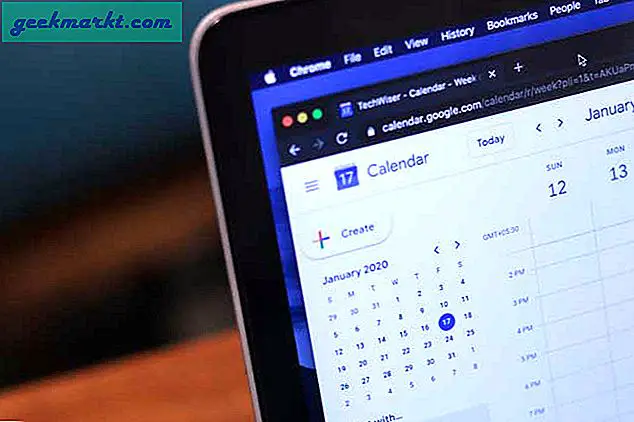Om du gillar designstilen för nya iOS 14 kan du enkelt få din Android att se ut som den. Du kan få allt inklusive startskärm, widgets, låsskärm, kontrollpanel och till och med hack. Det enda som saknas är iOS14s appbibliotek. Men den saken är inte långt borta heller. Så här får du din Android att se ut som iOS 14.
Läs också;Hur får jag iOS 14 Google Widgets på Android
Hur man får Android att se ut som iOS 14
Hemskärm
Låt oss börja med startskärmen.
Installera först Launcher iOS 14-appen av SaSCorp Apps Studio eftersom den är den enda iOS 14-startprogrammet som också stöder widgets. Öppna nu appen, välj den iOS-bakgrund som du vill vara på din startskärm och klicka på "Kom igång".

Tillåt lagringsbehörigheter och neka behörigheterna för att ta bilder och spela in videor eftersom appen inte behöver en kamera för att fungera.
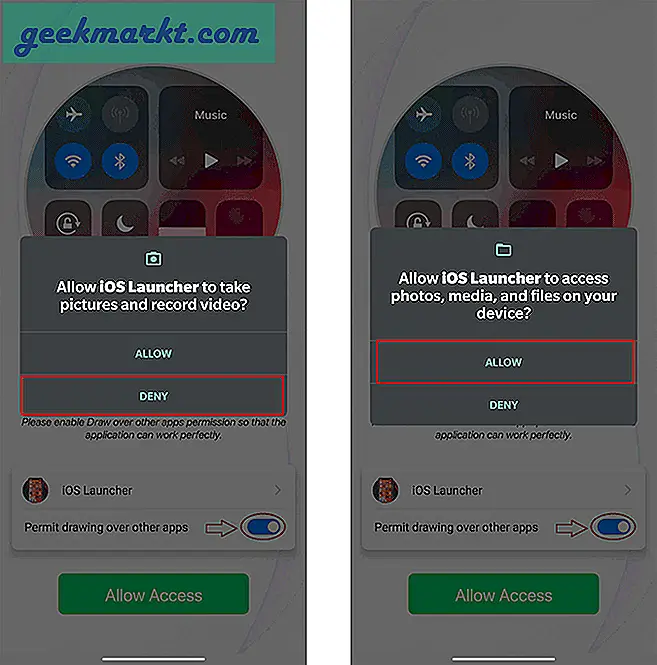
Klicka nu på knappen "Tillåt åtkomst" och aktivera sedan växlingen på nästa sida för att ge appen tillåtelse att visa över andra appar och aviseringsåtkomst. Detta kommer att vara användbart för att komma åt kontrollpanelen när du använder andra appar och visa aviseringar i iOS-stil.

När du är klar klickar du på "Kom igång". Du kommer direkt på hemsidan. Här kan du hitta en popup för att ställa in den här appen som standard. Klicka på den och välj startprogrammet iOS 14 för att ställa in detta som standardstartprogram.

Nu kan du svepa ner från det övre vänstra hörnet för att komma åt kontrollpanelen och från det övre högra hörnet för att komma åt aviseringarna.

Låsskärm
Launcher iOS 14 levereras med en inbyggd låsskärm. Men för att aktivera det behöver du trycka länge på startskärmen och klicka på inställningsalternativet nedan. Detta öppnar startinställningarna där du kan justera ändringarna som du vill.

Bläddra nu ner och välj alternativet som heter Låsskärm och aktivera det. Aktivera också säkerhetsväxeln och aktivera alternativet stift, mönster eller fingeravtryck.

Nu kommer du att ha två låsskärmar, du kan inaktivera standardlåsskärmen genom att öppna systeminställningarna och ställa in skärmlåset till inget. Du kan hämta din iOS 14 stil låsskärm från och med nu.

Widgets
Ladda först ned KWGT- och KWGT Pro Key-appen från Play Store. Pro key app kostar ($ 4,50). Det här är användbart eftersom du behöver ladda sidorna igen. Öppna sedan den här Google Drive-länken och ladda ner alla widgets till din lokala lagring.

Tryck länge på hemskärmen och välj widgetalternativet. Bläddra nu ner och välj KWGT 4 * 2-widgeten.

När du väl har lagt till, tryck på den tomma widgeten. Det öppnar KWGT-appen.

Klicka här på mappikonen högst upp och välj de KWGT-filer du just har laddat ner från enheten.

När du har importerat alla filer klickar du bara på dem för att börja redigera dem och klickar sedan på alternativet spara för att lägga till widgets på startskärmen.

Således kan du helt ändra Android-telefonen så att den ser ut som en iOS 14-enhet. Här har jag lagt till Google-widgets, du kan använda vilken widget som helst på ett liknande sätt.
Läs också: Hur man tittar på YouTube i PIP på iOS 14